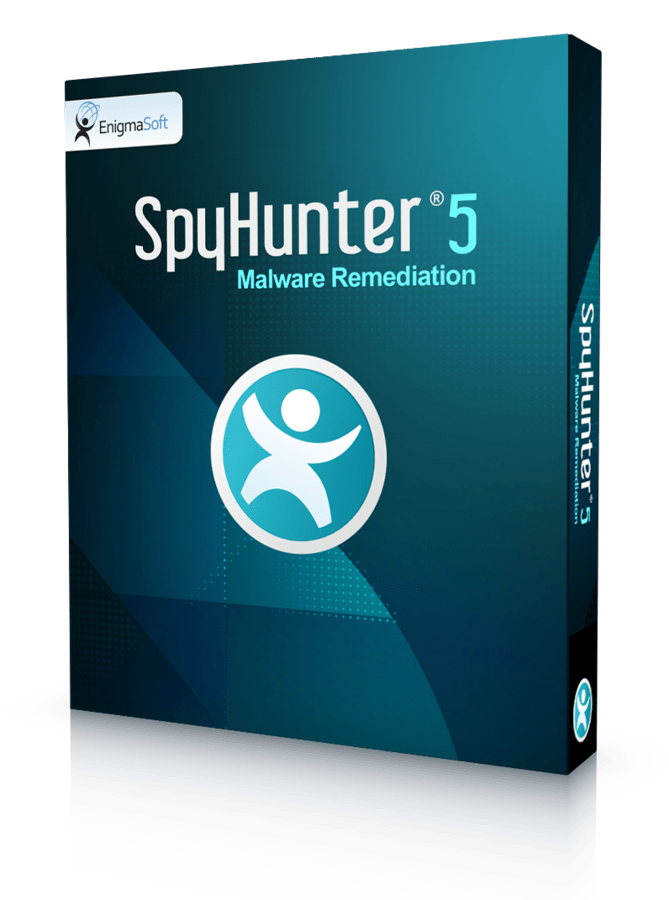Hvis du ønsker, at din computer kan køre i årevis, er du nødt til at rense den ind imellem – ligesom med dit hjem eller din bil. Det største problem med digitalt affald er, at det fylder på din harddisk, og det skader på længere sigt den overordnede systemydeevne. Desuden vil du sandsynligvis ikke bruge nogle af disse uønskede filer fremover, så de sidder bogstaveligt talt bare der uden nogen grund.
Men hvad er en uønsket fil? Der findes tonsvis af forskellige uønskede filer, men det er almindeligvis en automatisk udviklet, ubetydelig fil, der ikke bruges til noget. Selvom en typisk uønsket fil, også kaldet junkfil, kun fylder nogle kilobytes, Vil du blive overrasket over hvor meget plads på din harddisk, der kan være fyldt med et stort antal af pågældende filer.
Næsten alle programmer, du installerer på din computer eller smarttelefon, udvikler automatisk en masse forskellige filer, der bliver tilbage, selv efter du fjerner det aktuelle program eller applikation. Programmer og selv operativsystemer frembringer også midlertidige sikkerhedskopifiler. Og selvom de skulle være midlertidige, kan de af flere årsager forblive i dit system. En anden stor kilde til junkfiler er webbrowsere. De kan frembringe diverse Cache- og cookies-filer og lagre dem direkte på din harddisk.
I denne vejledning giver vi dig de mest effektive metoder til at fjerne junkfiler. Uanset hvilket operativsystem du anvender, er du nødt til at få lidt hjælp af et professionelt software, der er beregnet til at fjerne junkfiler, for en manuel fjernelse kan ikke anbefales. Det kan være meget vanskeligt, og du har bestemt ikke lyst til at fjerne noget, der er vigtigt for dit system, vel?
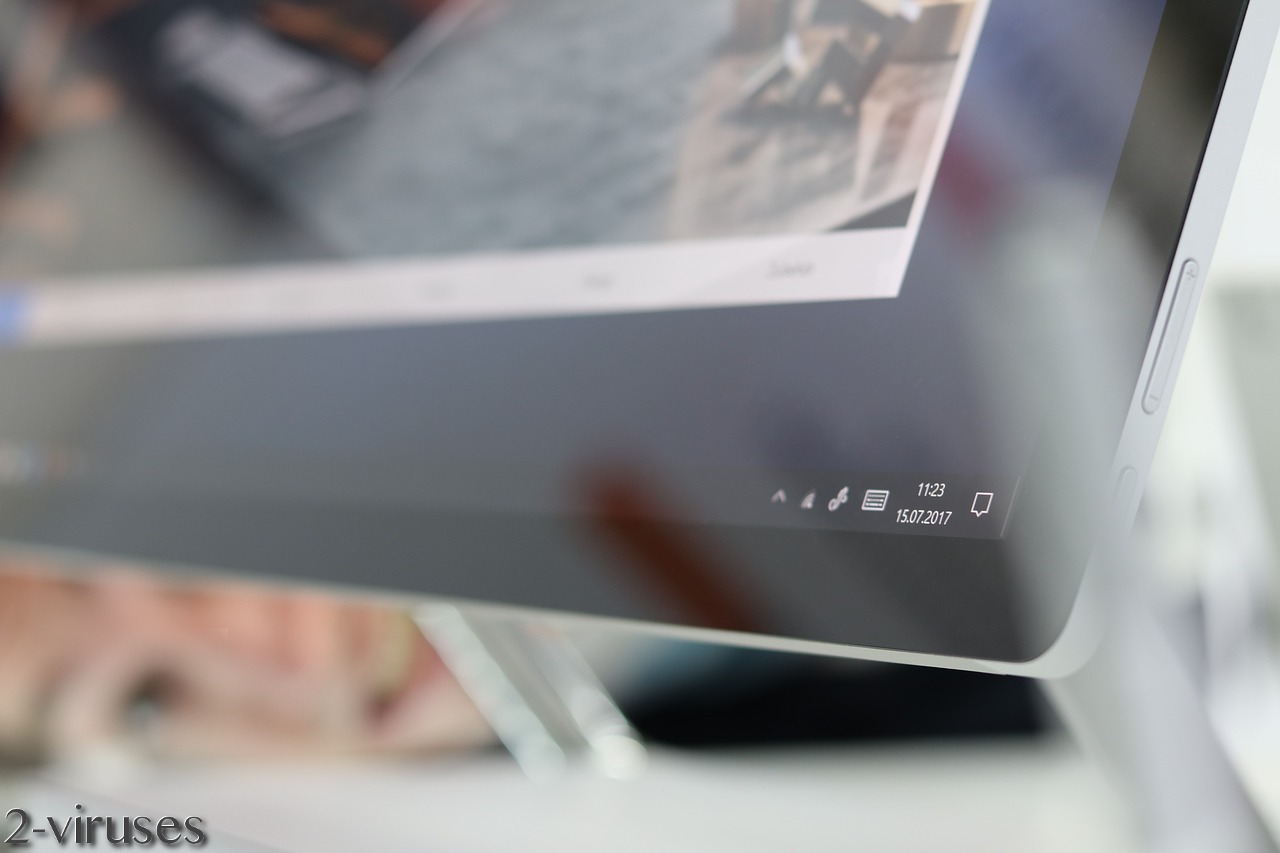
Sådan fjerner du junkfiler fra Windows
Hvis du har en computer med et Windows-operativsystem, er der sandsynligvis en masse Junkfiler, der bør fjernes. Pågældende operativsystem er vild med at gemme forskellige sikkerhedskopi- og midlertidige filer, så før eller siden hober de sig op, og så har du et problem. Heldigvis er der forskellige indbyggede værktøjer i Windows, der kan hjælpe dig med at fjerne disse junkfiler. Vi henviser kun til Windows 7, 8 og 10 operativsystemer, eftersom Windows XP og ældre versioner ikke længere understøttes.
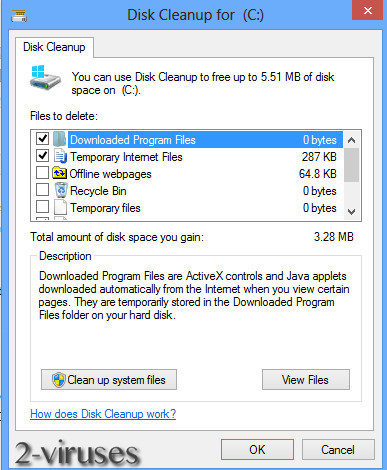
Her er en kort liste over junkfiler, der bør slettes, når man skal rense Microsoft Windows-operativsystem:
- Midlertidige filer.
- Filer fra papirkurven.
- Hjemmesidekopier.
- Hukommelsesdumpfiler for systemfejl
- Dumps for crash-data
- Cache.
Sådan fjerner du junkfiler fra Windows med indbyggede værktøjer
Der findes en standard Windows-applikation kaldet “Diskoprydning” – du kan finde den via menuen i Kontrolpanelet eller ved helt enkelt at indtaste ”diskoprydning” i søgefeltet. Når denne applikation starter, vil du blive spurgt om hvilken harddisk, du gerne vil analysere først. Vælg den, hvor dine operativsystemfiler er lagret (for det meste er det C-drevet) og klik OK.
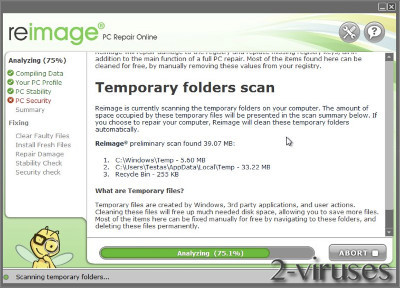
Programmet vil analysere dine filer i et par minutter, og derefter vil du have mulighed for at vælge det, du gerne vil fjerne. Du kan kort sagt vælge alle valgmulighederne og klikke OK.
Det er det mindste, du kan gøre for at rense dit Windows system for junkfiler – det tager kun nogle minutter. Men du opnår de bedste resultater, hvis du renser det med et egnet software. På den måde kan du være sikker på, at din computer bliver fuldstændig ren, hvilket helt bestemt vil medføre en http://www.userbenchmark.com/page/guide.

Sådan fjerner du junkfiler med Reimage
Reimage er et grundigt værktøj, der kan optimere systemet, fjerne junkfiler og beskytte mod virusinfektioner. Selvom man skal betale for selve programmet (39,99 dollars), har det en gratis prøveversion, så du kan se det an og rense din computer.
Hvorfor anbefaler vi dette værktøj? Det går virkelig i dybden med forskellige egenskaber i din computer og hjælper almindelige brugere med at tage sig af alle aspekter. Og det er heller ikke vanskeligt at bruge, du vil helt sikker have nemt ved at anvende det.
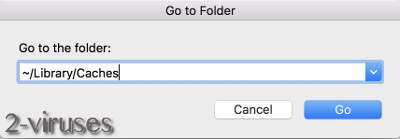
Først og fremmest er der adskillige valgmuligheder, du kan gå efter. Du kan køre en fuld scanning af dit system, og Reimage vil tage sig af det hele, hvormed det finder malware og fjerner junkfiler. Du kan også vælge separate punkter, hvis du gerne vil fjerne specifikke junkfiler.
Med funktionen ”Registry Scan” kan du finde dårlige eller forældede poster i registreringsdatabasen, som der ikke længere er behov for. Dernæst har du mulighed for at fjerne dem. Dette vil ikke alene rense din computer for junkfiler, det kan også løse nogle problemer, der er forbundet med det software, du anvender. Hvis din computer førhen er blevet inficeret med malware, er der en risiko for, at det har oprettet yderligere poster i registreringsdatabasen, og det er nødvendigt, at de bliver fjernet.
Endnu en brugbar funktion er scanningen af midlertidige mapper. Som vi nævnte før, så er selve Windows-operativsystemet samt diverse applikationer tilbøjelige til at oprette en masse ekstra mapper og filer, der kun er midlertidige og som bør fjernes efter et stykke tid. Reimage vil helt klart gøre det for dig.
Vi har også gjort tingene lidt nemmere for dig. Her er en vejledning til, hvordan du downloader og installerer Reimage. Når du har gjort det, så kig på denne vejledning til, hvordan du betjener programmet korrekt.
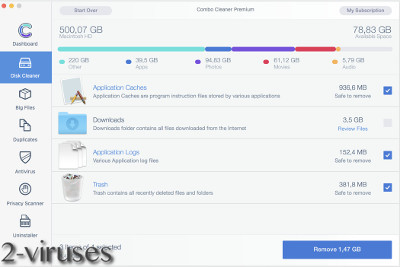
Sådan fjerner du junkfiler fra Mac
Mac OS skulle være selvrensende. Det betyder, at systemet skulle kunne Være i stand til at fjerne alle midlertidige filer og andre junkfiler automatisk, uden at du skal flytte en finger. Desværre virker det kun, hvis du næsten ikke bruger computeren. Hvis vi går ud fra, at du surfer på internettet og installerer ekstra (ikke standard) applikationer på din Mac, så er der bestemt nogle junkfiler, der bør fjernes.
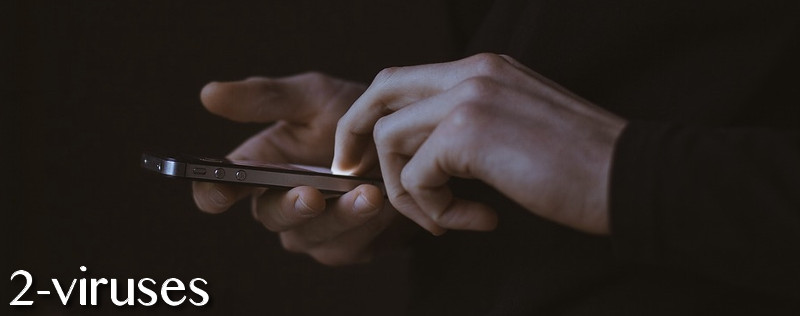
Pågældende junkfiler kan være årsagen til, at din Mac bliver langsommere og langsommere for hver dag, der går, og at du støder på nogle fejl.
Det, du selv kan gøre ved det lige nu, er at rense bruger- og systemcache. Men det kan være risikabelt, så du skal kun gøre det, hvis du mener, at du er i stand til det.

Hvis du gerne vil rense Mac cache manuelt, skal du åbne Finder-menuen (ikonet til venstre i Dock-menuen), vælge ”GO” og dernæst ”Gå til mappe”. Så sætter du følgende ind i dialogboksen: “~/Library/Caches”. Det er der, alle caches er lagret, og det er nødvendigt, at du slipper af med dem.
Hvis du gerne vil vælge alle filerne i cache-mappen, skal du blot taste CMD+A på dit tastatur og derefter trække alle de valgte filer hen i papirkurven, eller anvende genvejen CMD+←.
Den samme proces bør anvendes i mappen med logfiler, som du kan få adgang til, hvis du indsætter “~/Library/Logs” i dialogboksen.
Denne proces kan være noget kompliceret, og du kan ved en fejltagelse komme til at slette noget, som ikke bør fjernes, så vi anbefaler på det kraftigste, at du anvender et eller andet hjælpeværktøj, såsom en gratis version af Combo Cleaner.
Sådan fjerner du junkfiler med Combo Cleaner
Navnet Combo Cleaner antyder, at det er beregnet til at fjerne junkfiler fra computeren. Og det passer faktisk. Vi mener, at Combo Cleaner er et af de mest effektive værktøjer i branchen. Dette værktøj har faktisk flere anvendelser, hvormed det beskytter din computer mod malware og virusinfektioner. Det har både en gratis og en betalt version. Den gratis version af Combo Cleaner er tilstrækkelig til at fjerne junkfiler, så du behøver ikke at bruge en øre på det.
Dette hjælpeprogram er beregnet til at spore og fjerne alle former for uønskede filer fra et Mac-system. Det er meget praktisk, og brugergrænsefladen gør det nemt at forstå alle de tilbudte funktioner.
Combo Cleaner funktionerne, der vil hjælpe med at fjerne junkfiler fra din Mac:
Diskoprydning
Finder dobbelte filer
Finder store filer
Afinstallation af applikationer
Diskoprydningen scanner øjeblikkeligt harddisken og finder forældede cache, logfiler, browserdata og andre junkfiler, der ikke længere er behov for. Desuden kan det også scanne eksterne drev.
Funktionen, der finder dobbelte filer, vil effektivt finde og foreslå at fjerne filduplikater, uanset deres formater. Dobbelte filer kan være årsagen til, at din harddisk er ved at løbe tør for plads. Der er ligeledes en funktion, der kan hjælpe med at finde virkelig store filer, som sjældent bliver brugt. Måske har du ikke brug for dem og de fylder bare i dit system? Combo Cleaner vil hjælpe dig med at slippe af med dem.
Sidst men ikke mindst vil funktionen, der afinstallerer apps, hjælpe med helt at fjerne applikationer, som du gerne vil have fjernet. Ukorrekt eller utilstrækkelig fjernelse efterlader ofte en masse junkfiler, hvilket kan medføre problemer med ydeevnen over længere tid.
Sådan fjerner du junkfiler fra Android
Mobile enheder, såsom smarttelefoner og tablets, er også sårbare og kan få ophobet en masse junkfiler. Og eftersom den slags enheder som regel har endnu mindre lagringsplads, kan det gå hen og blive et stort problem. Som altid kan du gøre det selv eller du kan få fat på en applikation, der kan gøre det for dig. Faktisk er der Ret mange af dem til rådighed.
Du skal kort sagt gøre det samme, som du ville gøre på en computer, dog er processen en lille smule anderledes. Først og fremmest skal du få fjernet cache. Og det gør du ved at navigere hen til indstillingerne, vælge lagring og dernæst cached data. Du vil blive spurgt, om du gerne vil fjerne det – vælg OK.
Man kommer ofte til at overse mappen med downloads på mobile enheder. I denne mappe kan du ikke alene finde de filer, som du selv har downloadet, men også dem, som er blevet downloadet af forskellige applikationer, du har installeret. Sørg for at få fjernet alle filer fra mappen med downloads, som der ikke længere er behov for.
Og endelig skal du ikke gemme alle data på din enhed. Filer, såsom billeder eller forskellige dokumenter, kan transporteres hen i en gratis online datalagring, såsom Google Drive eller Dropbox. Du kan til enhver tid få adgang til dem (hvis du har en internetforbindelse), og du har bestemt ikke brug for hele tiden at opbevare alle de hundredvis af gamle billeder på din telefon.
Sådan fjerner du junkfiler fra iPhone
Hvis du gerne vil rense din iPhone for junkfiler helt og aldeles, er du nødt til at slette Safari-cache (hvis du anvender pågældende webbrowser), rydde applikationsdata og fjerne applikationer, som du ikke længere bruger. Det samme gælder for billeder og andre filer, som du ikke bruger.
For at rydde Safari-cache skal du gå ind i indstillingsmenuen, rulle hele vejen ned og vælge ”Ryd Historik og Webstedsdata”. Bemærk, at når du gør det, vil du også slette al historik for din websøgning, såsom dine mest besøgte hjemmesider samt alle gemte data (adgangskoder, kælenavne osv.).
For at rydde applikationsdata skal du gå ind i indstillingsmenuen, vælge generelle indstillinger og dernæst iPhone-lagring. Hvis du bruger en iPad, vil det være markeret som iPad-lagring. Dette vil føre dig hen til listen med applikationer, der fylder mest (i nedadgående rækkefølge). Hvis applikationen optager meget plads på din telefon, kan du overveje at slette og geninstallere den. Gamle applikationer kan være fyldt med junkfiler, og det er simpelthen den nemmest måde at slippe af med dem på. Den geninstallerede applikation vil være meget lettere og vil dermed ikke fylde så meget.
Kilde: https://www.2-viruses.com/how-to-remove-junk-files
Læs "Sådan fjerner man uønskede filer" på andre sprog
- How To Remove Junk Files (en)
- Cómo Eliminar Archivos Basura (es)
- Comment faire pour supprimer les fichiers indésirables (fr)
- Hoe Junk-bestanden verwijderen (nl)
- Como Remover Arquivos Lixo (pt)
- Hur du tar bort skräpfiler (se)
- Come rimuovere i file spazzatura (it)
- Gewusst wie: Entfernen von Junk-Dateien (de)